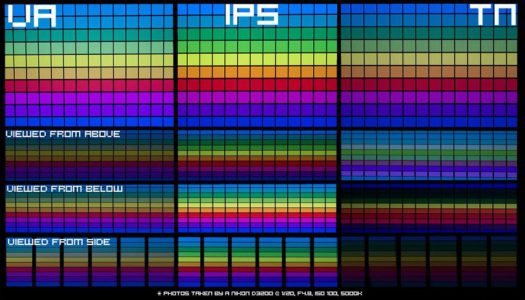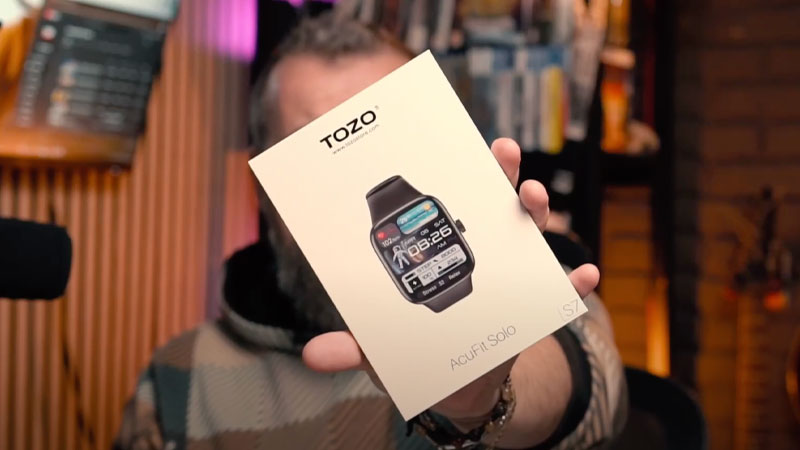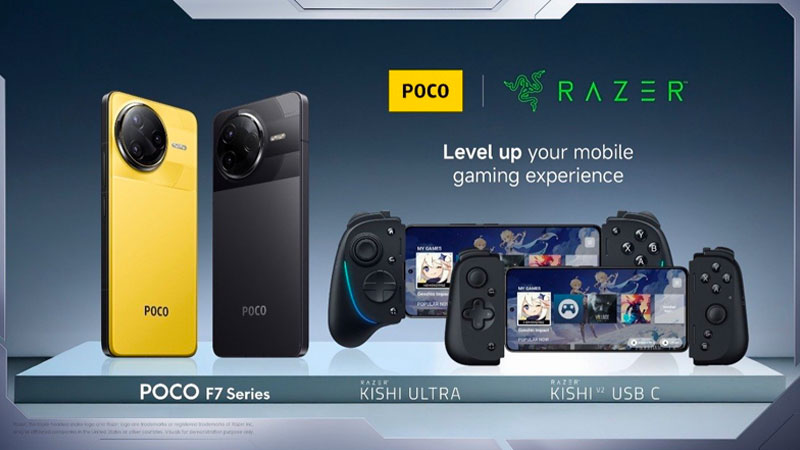Come scegliere un monitor per PC
Risoluzione, frequenza di aggiornamento, led e Q-led: quale monitor scegliere?
Con all’aiuto del mio collega Luigi Morelli, ho deciso di realizzare questo editoriale per spiegare al meglio come funzionano i monitor PC e quali sono i parametri per sceglierli (onde evitare di fare un acquisto errato).
Cos’è un monitor?
“Monitor è un’apparecchiatura elettronica di controllo che consente di seguire visivamente su uno schermo l’andamento di un fenomeno.” in pratica quello che ci permette di vedere l’azione che effettivamente viene eseguita (computer, smartphone, televisore ecc…).
Quali sono i parametri da analizzare prima di un acquisto?
I parametri funzionali caratteristici principali di un monitor sono la dimensione in pollici, il fattore di forma, la risoluzione, la densità pixel, la frequenza verticale di aggiornamento, il tempo di risposta (gtg/btb), la tecnologia utilizzata, la tipologia e il numero delle interfacce di connessione. In generale a valore maggiore corrispondono maggiori prestazioni, ma come vedremo ciò non è sempre vero. Analizziamo in dettaglio di cosa stiamo parlando.
Prima di iniziare vorrei specificare che ogni tipo di ambito (gaming, lavoro, cinema) porta a una scelta di parametri differente.

Specifiche
Risoluzione
La risoluzione ad ogni modo è sicuramente la prima caratteristica da valutare. Infatti una maggior risoluzione significa per la stragrande delle volte una maggiore qualità visiva. Questo però richiede una maggior potenza computazionale per elaborare una quantità maggiore di pixel.
Infatti la risoluzione non è altro che la quantità di pixel contenuti in un display; in genere per capire la qualità di esso si contano i pixel verticali. Le risoluzioni Full HD e 4k ad esempio si possono chiamare anche 1080p e 2160p. È sbagliato invece considerare il 2k come 1440p, infatti la risoluzione reale di esso è più simile ad un FHD+, cioè 2048×1080 pixel, e quindi all’incirca un semplice FHD wide-screen.
Dal momento che oggi un pixel è rappresentato in prima approssimazione da un puntino quadrato, la risoluzione di un monitor permette di valutare la granularità delle immagini presentate alla massima definizione.
Quando sentite parlare di quantizzazione e digitalizzazione pensate a una griglia di puntini che si sovrappone a un soggetto, e in ciascuna celletta cattura il suo colore e la luminosità.
Vi vorrei far notare un dettaglio: prendiamo un esempio, la risoluzione 1920×1080 è in 16:9 con multiplo di 120. È naturale, dal momento che i pixel sono quadrati, la proporzione del monitor dovrebbe essere uguale a quello della risoluzione. In caso contrario, infatti l’immagine rappresentata verrebbe deformata lungo uno degli assi (o entrambi).
Per chi non avesse chiaro il concetto, immaginate un pannello in cui ci sono migliaia di lampadine che possono produrre unicamente un colore ciascuna; ecco, quando tutte saranno accese se illuminate in un certo ordine produrranno un immagine.
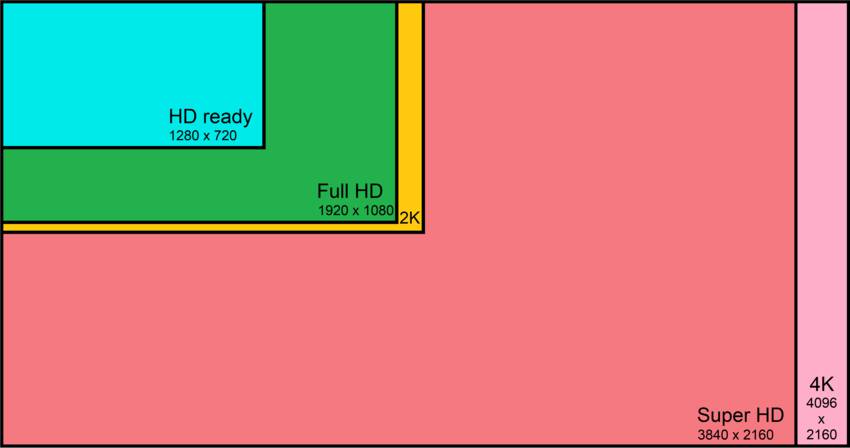
Fattore di forma
Esprime semplicemente la proporzione del pannello. Vediamo qualche esempio: un monitor da 20 cm x 15 cm ha un fattore di forma 4:3, poiché 20 è multiplo di 4 per un fattore 5 e 15 è multiplo di 3 per lo stesso fattore 5. Per la medesima ragione, un monitor da 32 cm x 18 cm ha un fattore di forma 16:9 di multiplo 2. E così via. Non si tratta però semplicemente di un trucco matematico: il formato 4:3 appare più “squadrato” rispetto al 16:9, e il 16:9 rispetto al 21:9. In altri termini tale rapporto definisce empiricamente quanto più lungo sia il lato orizzontale rispetto a quello verticale.
Per farla semplice, questo influirà principalmente sull’esperienza di utilizzo del monitor, infatti sarà da scegliere in base al tipo di utilizzo che se ne vorrà fare. Sugli smartphone ad esempio la proporzione 18:9 (ma anche superiori) è una manna dal cielo e permette di guadagnare del prezioso spazio(in pollici), allungando solo i dispositivi. Insomma, l’aspect ratio è principalmente una scelta soggettiva.
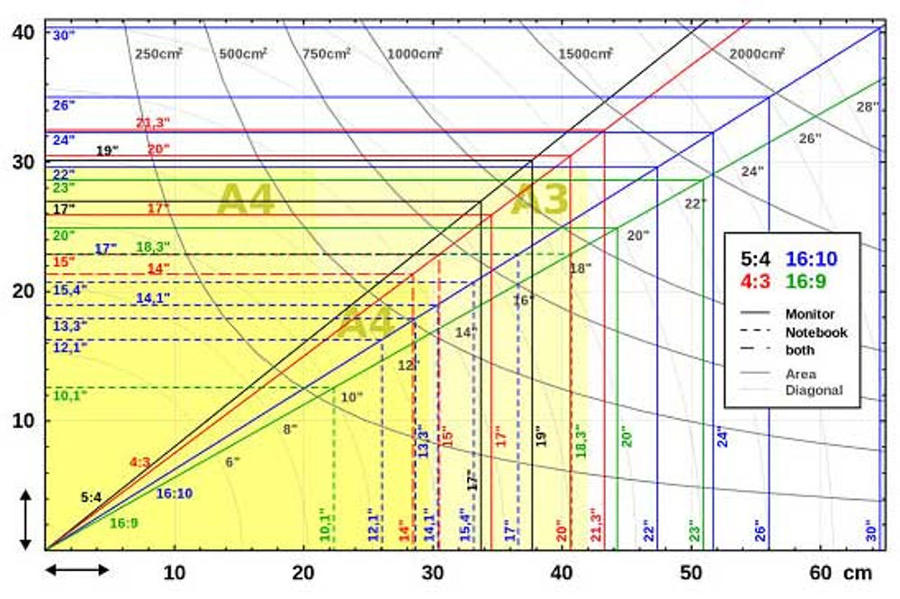
Dimensione in pollici e densità pixel
La dimensione in pollici di un display non è altro che la diagonale di un rettangolo, in sostanza il nostro monitor. Anche se sembra una scelta abbastanza facile in realtà bisogna sempre guardare le proprie esigenze e le prestazioni del proprio PC. Infatti in questo campo entra il gioco la densità pixel. Essa viene espressa in ppi (pixel per inch/pollice) e si può calcolare tramite calcolatori online (attenzione: questi calcolatori sono approssimativi perche’ la densita’ cambia in base alla tecnologia del display).
Quindi prima di decidere di che risoluzione avete bisogno scegliete un monitor delle dimensioni più adatte a voi, e poi scegliete la risoluzione in base a queste ultime. Infatti un monitor con display 4K sarà sprecato rispetto alla stessa risoluzione su un 34″, inoltre richiederà prestazioni molto più elevate.
Per farvi capire meglio potete notare la differenza su un qualsiasi smartphone Samsung con display Quad HD, potendo impostare una risoluzione Full HD potete vedere la differenza, che su un dispositivo da soli 5,5″ è praticamente minima, che però porta ad una minor durata della batteria e ad un calo prestazionale.
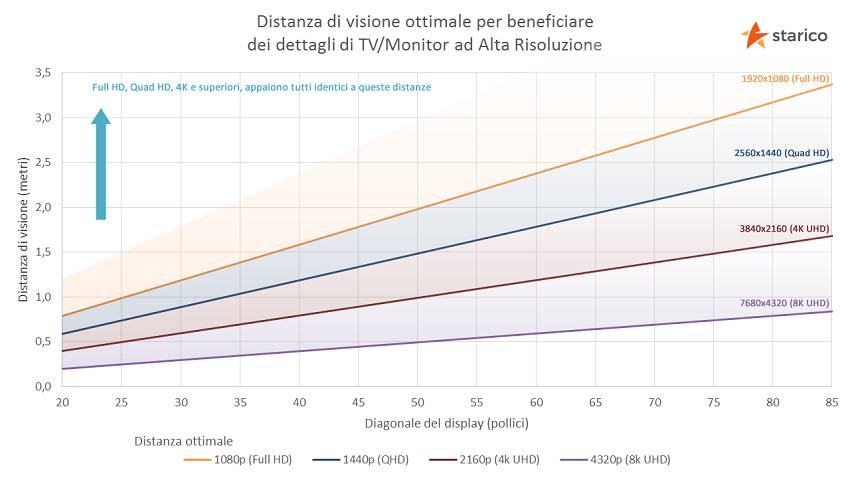
Frequenza di aggiornamento verticale
Il refresh rate è il numero di immagini mostrate a schermo in un lasso di tempo di 1 secondo. Mi raccomando, non confondetelo con il framerate (fps), che corrisponde ai frame per secondo prodotti da un dispositivo (PC, console, ecc..). Se quest’ultimo produce 80 fps e il display è da 60Hz, quei 20 frame extra verranno scartati, e perciò ne verranno mostrati solo 60, al contrario invece se vengono prodotti 60 fps su un display da 120Hz il display mostrerà 2 volte uno stesso frame rendendo il tutto più fluido.

Sistemi di sincronizzazione
Se i frame prodotti da un dispositivo sono maggiori o minori della frequenza di un monitor si possono incorrere principalmente in 2 problemi, stuttering e tearing.
Il tearing sostanzialmente consiste nello spezzamento di un immagine in diverse parti, questo avviene perché il framerate è superiore al refresh.
Lo stuttering, invece, si può così definire: “questo fenomeno si può verificare indipendentemente dalla frequenza dei fotogrammi ed è caratterizzato da una tempistica dei fotogrammi non costante, dove un fotogramma può impiegare anche il doppio del tempo rispetto al successivo, conferendo un’immagine non fluida, soprattutto a frequenze ridotte, infatti qualora non viene generata un’immagine in tempo utile, viene riproposta la vecchia immagine dando un effetto di rallentamento alla scena.” – cit. Wikipedia
In pratica quando l’hardware (più probabilmente la GPU) è al limite di carico e rilascia più lentamente i frame il display mostrerà un frame già rilasciato, ripetendolo.

Per risolvere questo tipo di problemi vengono ad aiutarci delle tecnologie di sincronizzazione delle immagini, che sincronizzano il framerate con la frequenza di aggiornamento di un monitor. Le tecnologie più conosciute di adaptive sync sono quattro:
V-Sync (sincronizzazione verticale)
Questa tecnologia molto vecchia e obsoleta ormai viene sconsigliata nella maggior parte delle circostanze e serve per eliminare il problema del tearing. Il suo funzionamento consiste nel limitare il framerate alla frequenza del monitor, così rallentando il buffer-swap che però porta a un maggior input lag.
Nvidia G-Sync
Questa tecnologia è sviluppata da Nvidia ed è utilizzabile solo su schede grafiche della stessa azienda. E’ una tecnologia hardware in quanto viene installato un piccolo modulo all’interno dei monitor. Attualmente è il metodo più preciso, ma anche quello più costoso.
AMD Freesync
A differenza del sopracitato questo sistema di sync è completamente software, e per nostra fortuna è completamente open source, ed infatti è da poco utilizzabile anche con schede video Nvidia. Entrambe le soluzioni (G-sync e FreeSync) abbassano la frequenza del monitor sincronizzandola con il framerate prodotto dal PC.
Nvidia Fast Sync
Questa tecnologia è piuttosto recente e in molti casi può essere davvero molto utile, ma come funziona? Il fast sync è un tipo di triple buffer che lavora insieme al V-Sync. In soldoni la GPU lavora con 3 porzioni di memoria (detti buffer), nei primi 2 avviene la creazione dei frame da parte del processore grafico, e nel terzo, ovvero il front buffer avviene la trasmissione del frame per essere mostrato a video. Il sync invece permette la sincronizzazione evitando tearing ma al contempo l’input lag. L’immagine che verrà inviata al display sarà la più recente prodotta dalla scheda video. Per funzionare questa tecnologia però ha bisogno di un framerate nettamente più alto della refresh del monitor.
Ricordiamoci che queste tecnologie servono solo a risolvere dei problemi, e che quindi nel caso non vi si presentino non è consigliato attivarle, perché esse aggiungono dell’input lag che in giochi competitivi potrebbe rivelarsi dannoso. E’ utile invece in alcuni casi limitare il framerate per evitare il surriscaldamento dei componenti.

Tempo di risposta
Ho aggiunto alcune tecniche di sync non installate sui monitor ma solo software gestite dal gioco o dai driver per aiutarvi a comprendere l’approccio all’input lag. Esso è la somma del tempo che i dispositivi di input (tastiere/mouse/elaborazione CPU/GPU) e di output (monitor) ci mettono ad effettuare realmente le azioni. Si tratta sempre di ms (millisecondi), che però sommati tra di loro (compreso il ping in un eventuale videogioco multiplayer) portano a dei ritardi nelle azioni, e quindi a vincere o perdere una partita.
Per verificare la velocità di un monitor bisogna controllare nelle specifiche tecniche i valori gtg (grey to grey) e btb (black to black), che indicano la velocità che ci metteranno i pixel nella variazione da nero a bianco in una scala di grigi o da pixel spento nero a diventare bianco e tornare nero. Ma a cosa serve davvero questo valore? Esso influisce molto sull’effetto ghosting, che non è altro che una riproduzione dell’immagine leggermente spostata che provoca un effetto scia! I produttori però non sono tenuti a specificare il tempo che ci mette il monitor a ricevere il segnale di input, perciò questo dato per un videgiocatore non è fondamentale ed ha più importanza un maggior refresh rate! E mi raccomando controllate sempre le recensioni per avere valori reali di input e confrontarli con quelli dichiarati.
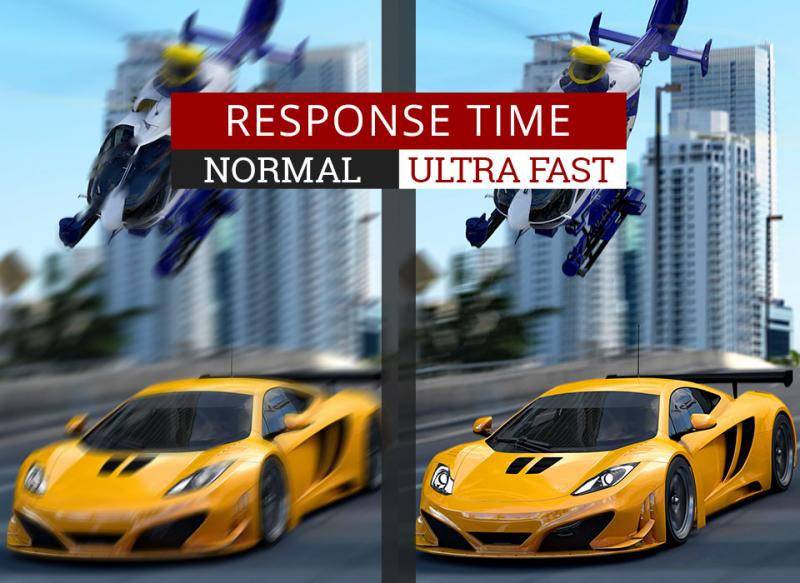
A questo punto arriviamo alle specifiche esterne. Insomma, quello che vediamo e possiamo confrontare direttamente.
I parametri principali sono:
- Luminosità: più alto sarà il valore e maggiore sarà la visibilità sotto la luce del sole
- Contrasto: si misura grazie ad un rapporto e rappresenta la differenza tra il nero e il bianco, “più alto” sarà il contrasto e maggiori saranno i dettagli visibili
- Angolo di visione: indica l’angolo in cui i colori tenderanno a variare il proprio colore, un angolo di visione maggiore permetterà un colore più affidabile ad inclinazioni superiori
- Certificazioni varie: tra queste possiamo avere HDR, Blue light protection (protezione della vista) e Free flickering.
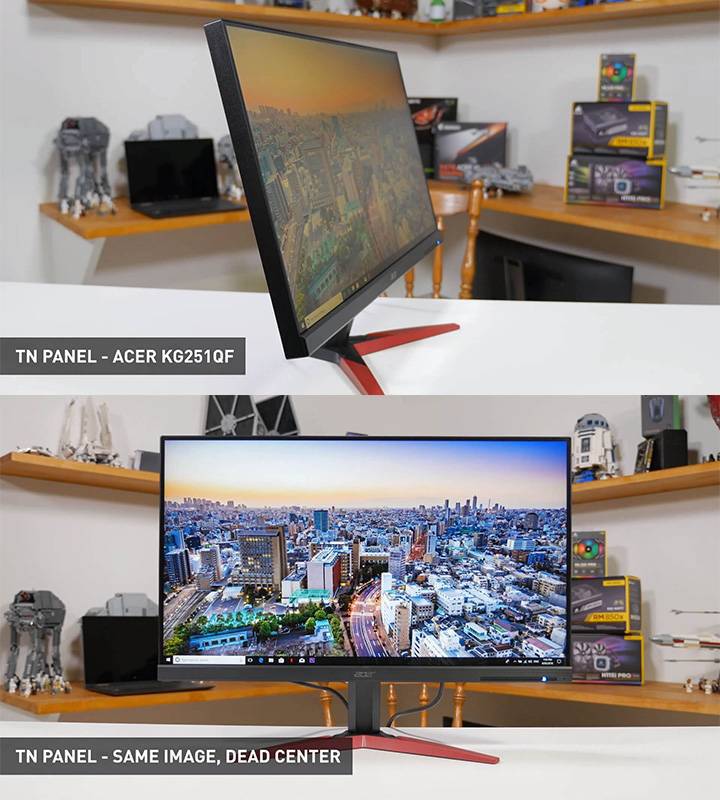
Tecnologia utilizzata per il display
Non mi soffermerò sul funzionamento delle varie tecnologie adottate per i pannelli (ci sarà a breve un articolo che tratterà l’argomento), ma tratterò esclusivamente i pregi e i difetti degli stessi.
TN: tendenzialmente monitor specifici per il gaming, sono i più veloci ma hanno colori non particolarmente definiti. Sono i più economici.
IPS: monitor con una resa cromatica impeccabile, di fascia medio-alta e con tempi di risposta non adatti ai gamer, sono molto apprezzati in fotografia, hanno un ampio angolo di visione ma cedono sui neri, molti di essi infatti soffrono di bleeding.
VA: sono una via di mezzo tra i 2 sopracitati, hanno ottimi colori, un ottimo contrasto e ottimi tempi di risposta. Il loro vantaggio principale è la mancanza della retroilluminazione in scene nere.
QLED: i Quantum Dot sono i diretti concorrenti dei pannelli OLED, il loro punto migliore però è il fatto di montare componenti inorganici, e perciò di non avere particolari perdite di qualità nel corso del tempo. Hanno tra i colori migliori e un elevata luminosità rispetto agli OLED grazie alla presenza di una retroilluminazione, i neri sono quasi perfetti.
Arrivati a questo punto avrete capito che per aiutarvi nella vostra scelta dovete cercare di capire le specifiche necessarie all’utilizzo che farete del monitor, perché a volte spendere di più non porta necessariamente più benefici.
Un gamer ad esempio tenderà a preferire un monitor con una grandezza che varia dai 22″ ai 34″ e con rapporto 16:9 o 21:9 in base al tipo di gioco a cui vorrà giocare, sceglierà un pannello TN se avrà intenzione di giocare in competitivo o un pannello IPS se vorrà godersi la scala cromatica dei colori e un alto refresh rate (questo lo consiglio a prescindere anche per un maggior rilassamento della vista). Un fotografo preferirà un monitor all’incirca sui 27″ con risoluzione 1440p (per evitare lavoro inutile in eccesso) IPS o magari QLED. Un programmatore vorrà invece un monitor allungato con la protezione visiva e magari con supporti ruotabili così da permettere il posizionamento verticale. Insomma, esistono tanti monitor per svariate esigenze.
Conclusioni
Per motivi di spazio sono qui state eliminate alcune considerazioni, che avrebbero aggiunto infinite variabili. Tra di esse la quantità di porte video, dato che ormai tutti i monitor supportano le migliori porte Display Port e HDMI 2.0
Spero di esservi stato utile con questa noiosissima guida e ci terrei a ringraziare di nuovo Luigi per il suo aiuto. Sono sicuro che sarete felici di aver speso i vostri soldi nel modo migliore. A presto!